כספית לנייד - מדריך למשתמש
מסך הכניסה לכספית לנייד
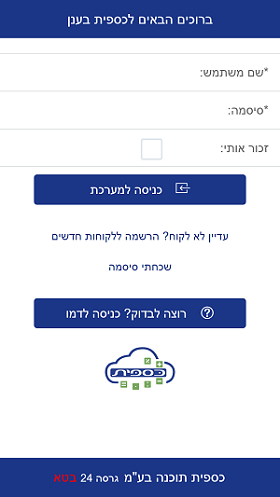
בכדי להיכנס לחשבון שלך הזן את שם המשתמש ואת הסיסמה. אם תסמן "זכור אותי" כספית תשמור את שם המשתמש והסיסמה גם לאחר שתסגור את האפליקציה.
מסך הקמת עסק חדש
אם אתה עדיין אינך לקוח של כספית תוכל להצרף למאות הלקוחות של כספית בענן. מלא את פרטי העסק שלך והרשם לכספית.
המערכת תפתח עבורך חשבון חדש, ובו תוכל להשתמש חודש ראשון בחינם.
מסך שכחתי סיסמה
במסך זה תוכל לקבל סיסמה חדשה לח-ן שלך. הזן את שם המשתמש. אם כספית תאתר אותו היא תשלח לך סיסמה חדשה לכתובת המייל שקשורה למשתמש שהיזנת.
כניסה לדמו
אם אתה רוצה להתרשם מהמערכת תוכל להיכנס לחשבון הדמו שלנו. החשבון מכיל מספר עסקים ולהם רישיונות שונים. אתה יכול ליצורעד 500 מסמכים ולקוחות ללא הגבלה.
המסך הראשי
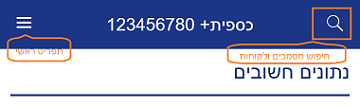
המסך הראשי מציג את הנתונים החשובים לניהול העסק. בכדי לחסוך בתיקשורת כספית שומרת את הנתונים ומרעננת את הנתונים רק פעם בכמה דקות. אם אתה רוצה לרענן את הנתונים ביוזמתך, גרור את המסך כלפי מטה.
הכותרת של המסך מציגה את שם העסק. מצד ימין מוצגת זכוכית מגדלת. אם תקליק עליה תוכל לחפש לקוחות, ספקים ומסמכים שמתאימים לטקסט שהכנסת. החיפוש נעשה באופן הבא:
- מסמכים -- מספר המסמך, שם העסק, שם איש הקשר, תאריך .
- לקוחות -- שם העסק, מספר עוסק מורשה, שם איש הקשר, כתובת הדואל.
התפריט הראשי
בכדי להציג את התפריט הראשי הקלק על האייקון = שנמצא בצד שמאל של הכותרת של המסך. התפריט הראשי מאפשר לך להיכנס לרשימות המסמכים, ליצור מסמכים חדשים, להיכנס לרשימת פריטים (רק בגרסת כספית+מלאי), לבחור עסק (אם יש בחשבון שלך יותר מעסק אחד), ולצאת מכספית לנייד.
הבאר התחתון
הבאר התחתון במסך הראשי ובמסכים אחרים מאפשר לך לחזור לתפריט הראשי, להתיג את רישמת המסמכים האחרונה שהוצגה, להציג את רשימת הלקוחות והספקים, ולהציג את מסך הגדרות.
רשימת מסמכים
ברשימת המסמכים מוצגים המסמכים המתאימים לסוג הרשימה שבחרת. לכל מסמך מוצגים: מספר המסמך, סכום המסמך כולל מע"מ (בש"ח), שם העסק של הלקוח, תאריך. מסמכים פתוחים שעדיין לא הודפסו מוצגים באדום, מסמכים שהודפסן מוצגים בירוק, מסמכים שבוטלו מוצגים בסגול, בפונט איטליק ועם קו מחיקה.
חיפוש מהיר
כותרת הרשימה מציגה את סוג המסמכים שברשימה. מימין לכותרת מוצגת זכוכית מגדלת בהקלקה עליה תוכל לבצע חיפוש מהיר על השדות הבאים:
- מספר המסמך
- שם העסק של הלקוח
- שם איש הקשר
- תאריך המסמך
- כתובת המייל של הלקוח
- הערות ללקוח
- הערות לא ללקוח
- כתובת הלקוח
- שם הפרויקט
- סה"כ של המסמך
- בקבלות ובחש/קבלה -- מספר שיק/כרטיס אשראי, מספר ח-ן, תאריך התשלום
הקלקה על השורה ברשימה תציג את המסמך. אם המסמך הודפס או בוטל תוכל רק לצפות בו. אם המסמך עדיין לא הודפס תוכל לערוך אותו.
חיפוש מתקדם
בהתחלת כל רשימת מסמכים יש אפשרות להיכנס למסך חיפוש מתקדם. בחיפוש מתקדם החיפוש הוא רק על מסמכים מסוג הרשימה. ניתן לחפש לפי השדות הבאים:
- מספר המסמך
- תאריך המסמך
- שם העסק
- סכום המסמך כולל מעמ (בש"ח)
- סיווג המסמך
- פרויקט
- תגיות
עריכת מסמך חדש
תוכל להוסיף מסמך חדש (כמו חשבונית או קבלה) מן התפריט הראשי. השדות שעליך להזין הם:
-
בחירה בלקוח מרשימת לקוחות. בחירת הלקוח מאכלסת את השדות הבאים של המסמך:
- שם איש הקשר, הכתובת, כתובת המייל. לא ניתן לעדכן את השדות האלה בכספית לנייד.
-
הוספת של שורת חשבונית -- בשורת החשבונית עליך להזין
-
שם הפריט והתיאור שלו.
בגרסת כספית+, כספית+מלאי וכספית+עמותות תוכל לבחור בפריט מרשימת פריטים שתעדכן תוך כדי שתקליד את שם הפריט. הרשימה מוצגת רק לאחר שתזין לפחות שתי אותיות. ברשימה מוצג שם הפריט ומכיר המכירה ממחירון מספר 1.
-
שם הפריט והתיאור שלו.
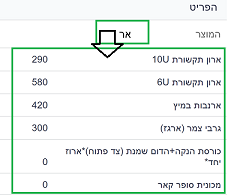
-
- הכמות
- מחיר יחידה
- האם לגבות מע"מ על השורה.
- בשלב זה של הפיתוח לא ניתן לבחור במטבע, ולא ניתן להזין הנחת שורה.
- הנחה -- תוכל לבחור האם ההנחה היא בש"ח או באחוזים.
- הנחת עיגול
קליטת תשלומים
בחש/קבלה ובקבלה עליך להזין תשלום. אתה יכול להוסיף שורת תשלום עבור שיק, מזומן או כרטיס אשראי או שתוכל לעבור ישירות למסך סליקה שם תוכל לסלוק כרטיס אשראי.
-
בשורת תשלום עליך לבחור:
-
אמצעי תשלום -- אם תבחר באמצעי תשלום שהוא
כרטיס אשראי כספית תצג לך את כפתור סליקה דרכו תוכל לסלוק את הכרטיס.
המטרה ביכולת זו היא לאפשר לך להשלים סליקה של קבלות שנוצרו על-ידי מערכות חיצוניות לכספית.
אם אתה מזין את פרטי כרטיס האשראי ידנית עדיף לעבור ישירות למסך סךיקה ממסך המסמך ואין צורך לעבור דרך מסך תשלום. - מספר ח-ן (עבור שיק) או מספר כרטיס (עבור כרטיס אשראי)
- סניף (עבור שיק) או תוקף (עבור כרטיס אשראי). הזן תוקף כך: 0219 (עבור חודש 19, שנת 2019).
- בנק -- עבור שיק
- שובר/שיק -- מספר השיק. מספר השובר הוא עבור סליקת כרטיס אשראי וכספית תמלא אותו אוטומטית לאחר סליקה מוצלחת.
- תאריך פירעון -- עבור שיק. בסחיקה של כרטיסי אשראי כספית תמלא את תאריך ההפקרדה של הכספים בח-ן הבנק שלך.
- סכום התשלום -- סכום השיק.
-
אמצעי תשלום -- אם תבחר באמצעי תשלום שהוא
כרטיס אשראי כספית תצג לך את כפתור סליקה דרכו תוכל לסלוק את הכרטיס.
- אם קיבלת את התשלום לאחר ניכוי במקור הזן את סכום הניכוי במקור בשדה המתאים.
שדות נוספים
- הערות שמוצגות ללקוח
- פרטים שלא מוצגים ללקוח
- סיווג המסמך
שמירה ומשלוח המסמך ללקוח
לאחר שסיימת להזין את כל פרטי המסמך תוכל לשמור אותו בכדי לערוך אותו מאוחר יותר. לאחר השמירה כספית תחזור לרשימת המסמכים ותרענן אותה.
או שתוכל לשלוח את המסמך בדואל. כתובת הדואל תילקח מכרטיס הלקוח.
סליקת כרטיסי אשראי
תוכל לסלוק כרטיס אשראי מתוך חש/קבלה או קבלה חדשה. הקלק על כפתור סליקת כרטיס אשראי.
הזן את פרטי הכרטיס (את תוקף ההכרטיס הזן כך: 0219 עבור חודש 2 בשנת 2019), בחר במספר התשלומים, והקלק על סליקה.
אם הכל תקין כספית תציג הודעה מתאימה ותעדכן את מסך החש/קבלה או הקבלה.
רשימת לקוחות
מסך רשימת לקוחות מצג לקוחות וספקים.
תוכל לבחור בין התצוגות הבאות: "כולם" -- לקוחות וספקים במשולב (ללא "מזדמנים"), לקוחות בלבד, ספקים בלבד, "מזדמנים" -- לקוחות וספקים במשולב כולל "מזדמנים".
הקלקה על שורת ברשימה תציג את כרטיס הלקוח (או הספק).
עריכת לקוח או ספק
הזן את פרטי הלקוח או הספק ושמור.
הוספת לקוחות מרשימת אנשי הקשר של הטלפון
במסך עריכת לקוח ישנו כפתור המאפשר גישה לרשימת אנשי הקשר בטלפון שלך. לאחר הצגת הרשימה בחר באיש הקשר הרצוי, כספית תעתיק את הפרטים לכרטיס לקוח ואז שמור את השינויים שבצעת.
רשימת פריטים
מסך רשימת פריטים זמין רק בגרסת כספית+מלאי.
מסך הגדרות
מסך הגדרות מציג את פרטי הרישיון שלך.
בנוסף תוכל לקבוע מספר מאפיינים של אופן הדפסת המסמכים מכספית (המאפיינים אם חלק מן המאפיינים שניתן לקבוע בגרסת כספית המלאה. ראה הסבר שם).
בתחתית המסך מוצגים מספר הגרסה של האפליקציה, קישור למדיניות הפרטיות של כספית, ואפשרות לצאת מכספית.
הגרסאות של כספית
לכספית בענן יש מספר גרסאות: כספית, כספית+, כספית+מלאי וכספית+עמותות.
המסכים שיוצגו באפליקציה תלויים ביכולות של הגרסה שאתה משתמש בה. לדוגמה, מסך רשימת
פריטים מוצג רק בגרסת כספית+מלאי. מסך רשימת חשבונות מוצג רק בגרסת כספית+עמותות.